AutoCAD是非常强大好用的图形设计软件,广泛用于各行各业,默认情况下CAD不显示xy坐标,如果你想显示这两个坐标可以通过以下教程进行设置。有兴趣的朋友一起来看看吧。
AutoCAD显示坐标设置:
1、首先我们打开CAD软件;
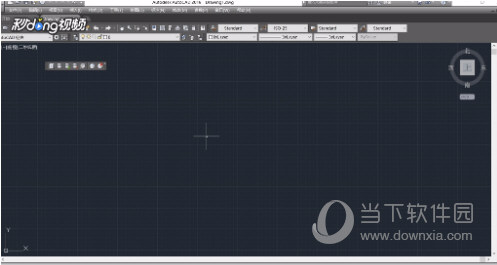
2、创建矩形,输入命令UC,取消勾选。
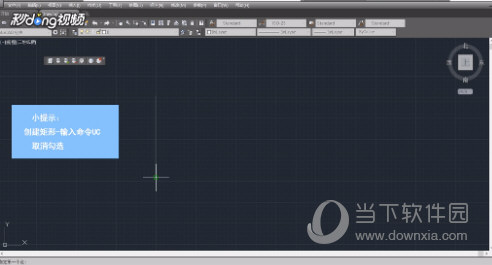
3、输入命令UCS,选择原点。按空格键确定。
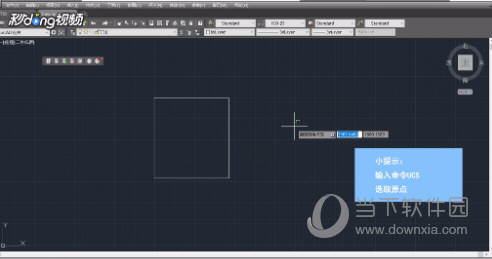
4、再次输入命令UC,重新勾选,单击确定。
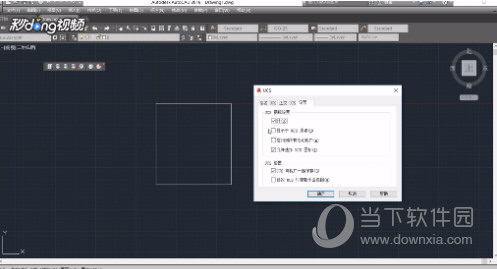
通过上面的操作之后,我们就可以把XY坐标给显示出来了!信相看了上面的教程大家也知道如何操作了。
分类
AutoCAD是非常强大好用的图形设计软件,广泛用于各行各业,默认情况下CAD不显示xy坐标,如果你想显示这两个坐标可以通过以下教程进行设置。有兴趣的朋友一起来看看吧。
1、首先我们打开CAD软件;
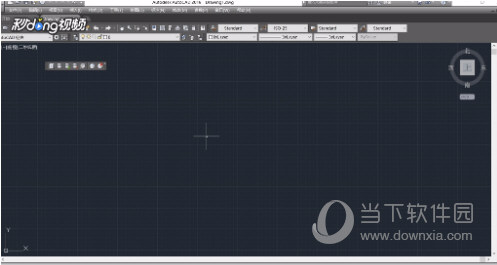
2、创建矩形,输入命令UC,取消勾选。
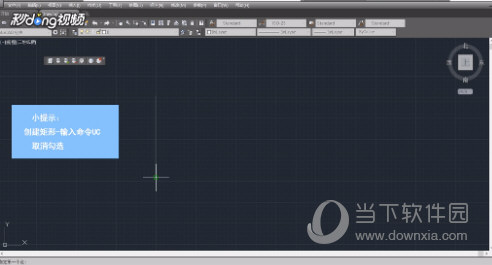
3、输入命令UCS,选择原点。按空格键确定。
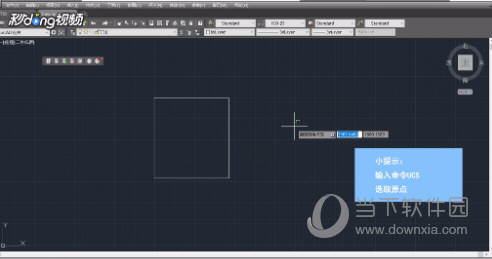
4、再次输入命令UC,重新勾选,单击确定。
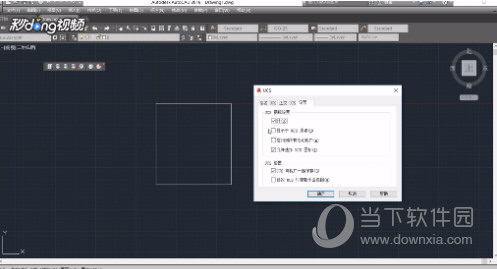
通过上面的操作之后,我们就可以把XY坐标给显示出来了!信相看了上面的教程大家也知道如何操作了。
相关文章

中考数学通APP 安卓版V5.7教育学习11.44M安卓版V5.7
进入
逆战游戏助手 V3.4.8.11官方版手游工具70.98MV3.4.8.11官方版
进入
华为路由器APP 安卓版V13.0.5.351生活服务87.01 MB安卓版V13.0.5.351
进入
全民小说官方版 安卓版v7.24.30小说漫画34M安卓版v7.24.30
进入
多多漫画手机版 V1.1.9安卓版小说漫画33.79MV1.1.9安卓版
进入